wps如何制作水印
发布时间:2017-02-18 16:23
相关话题
为了更好地保护自己的文档,防止被他人盗用,我们可以在wps中为文档添加水印,那么,如何在wps文字中制作水印图片呢?下面就让小编告诉你wps制作水印 的方法。
wps制作水印的方法:
1、双击文档最上方如图1,文档会自动生成“页眉和页脚”,此时在虚线构成的边框中,出现一个闪烁的光标。
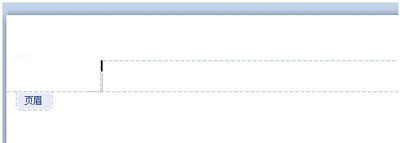
2、点击“插入”中的“图片”,如图2所示选择需要添加的图片。

3、当图片插入后,点击“鼠标右键”如图3,在出现的对话框中点击“设置对象格式”。

4、选择图片的“颜色”为“冲蚀”。

5、选择图片的“版式”为“衬于文字下方”,如图5所示,并点击“高级按钮”。

6、如图6将“水平对齐方式”和“垂直对齐方式”选择“居中”,点击“确定”即可。


wps如何制作水印的评论条评论